Внешний поток для грузовика. Упражнение 6. Анализ результатов
В этом упражнении описано, как выполняется анализ результатов во время моделирования и после него. Визуализация и анализ результатов выполняются для контуров на сечениях, графиках и линиях потока. Чтобы скрыть CAD-поверхности (нежидкая область), переключитесь между опциями  Тела Flow Analysis (Flow Analysis Bodies) и
Тела Flow Analysis (Flow Analysis Bodies) и  CAD-тела (CAD Bodies) в группе Показать (Show). Для очистки отображения любой переменной выберите вариант Ничего не выбрано (No Selection) в выпадающем списке Легенда (Legend). Щелкните
CAD-тела (CAD Bodies) в группе Показать (Show). Для очистки отображения любой переменной выберите вариант Ничего не выбрано (No Selection) в выпадающем списке Легенда (Legend). Щелкните  Панель "График XY" (XYPlot Panel), чтобы просмотреть график XY.
Панель "График XY" (XYPlot Panel), чтобы просмотреть график XY.
 Тела Flow Analysis (Flow Analysis Bodies) и
Тела Flow Analysis (Flow Analysis Bodies) и  CAD-тела (CAD Bodies) в группе Показать (Show). Для очистки отображения любой переменной выберите вариант Ничего не выбрано (No Selection) в выпадающем списке Легенда (Legend). Щелкните
CAD-тела (CAD Bodies) в группе Показать (Show). Для очистки отображения любой переменной выберите вариант Ничего не выбрано (No Selection) в выпадающем списке Легенда (Legend). Щелкните  Панель "График XY" (XYPlot Panel), чтобы просмотреть график XY.
Панель "График XY" (XYPlot Panel), чтобы просмотреть график XY.1. Чтобы показать/скрыть выбранные геометрические объекты, щелкните  Отобразить (Show) на панели "Вид". Отобразить (Show) на панели "Вид".2. Чтобы изменить цветовую схему, щелкните  Дополнительно (More) в разделе Легенда (Legend) и выберите цветовую схему, Синий-красный (Blue Red) или Синий-фиолетовый (Blue Purple). Дополнительно (More) в разделе Легенда (Legend) и выберите цветовую схему, Синий-красный (Blue Red) или Синий-фиолетовый (Blue Purple). |
Построение графика силы давления
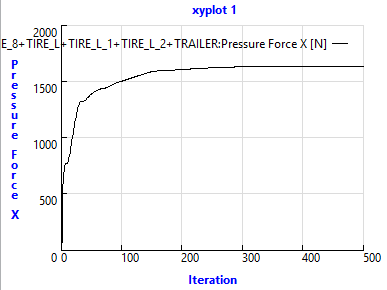
1. В дереве анализа потоков в разделе > щелкните По умолчанию (Default).
2. Выберите все границы в разделе По умолчанию (Default).
3. Щелкните  График XY (XYPlot). Новый объект xyplot1 добавится в дерево анализа потоков в разделе > > .
График XY (XYPlot). Новый объект xyplot1 добавится в дерево анализа потоков в разделе > > .
 График XY (XYPlot). Новый объект xyplot1 добавится в дерево анализа потоков в разделе > > .
График XY (XYPlot). Новый объект xyplot1 добавится в дерево анализа потоков в разделе > > .4. Выберите xyplot1.
5. На панели "Свойства" (Properties) установите для параметра Переменная (Variable) значение [Поток] Сила давления X ([Flow] Pressure Force X).
6. Установите для параметра Режим (Mode) значение Комбинировать линии (Combine Lines).
7. Щелкните  Остановить (Stop) и
Остановить (Stop) и  Выполнить (Run), если потребуется.
Выполнить (Run), если потребуется.
 Остановить (Stop) и
Остановить (Stop) и  Выполнить (Run), если потребуется.
Выполнить (Run), если потребуется.Построение графика силы сдвига
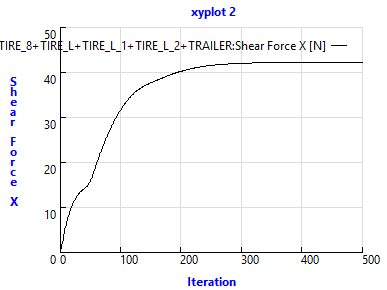
1. В дереве анализа потоков в разделе > щелкните По умолчанию (Default).
2. Выберите все границы в разделе По умолчанию (Default).
3. Щелкните  График XY (XYPlot). Новый объект xyplot2 добавится в дерево анализа потоков в разделе > > .
График XY (XYPlot). Новый объект xyplot2 добавится в дерево анализа потоков в разделе > > .
 График XY (XYPlot). Новый объект xyplot2 добавится в дерево анализа потоков в разделе > > .
График XY (XYPlot). Новый объект xyplot2 добавится в дерево анализа потоков в разделе > > .4. Выберите xyplot2.
5. На панели "Свойства" (Properties) установите для параметра Переменная (Variable) значение [Поток] Сила сдвига X ([Flow] Pressure Force X).
6. Установите для параметра Режим (Mode) значение Комбинировать линии (Combine Lines).
Сила волочения на поверхностях грузовика равна сумме сил давления и сдвига. |
7. Щелкните  Остановить (Stop) и
Остановить (Stop) и  Выполнить (Run), если потребуется.
Выполнить (Run), если потребуется.
 Остановить (Stop) и
Остановить (Stop) и  Выполнить (Run), если потребуется.
Выполнить (Run), если потребуется.Просмотр изоповерхности точек с нулевым давлением
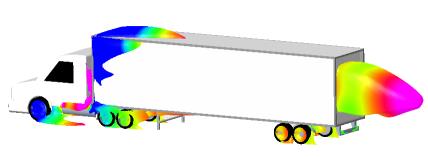 | Давление  Па  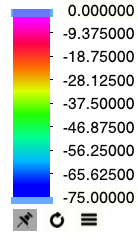 |
1. Щелкните > . Новый объект Isosurface 01 появится в разделе Производные поверхности (Derived Surfaces) в дереве анализа потоков.
2. Выберите Isosurface 01.
3. На панели свойств на вкладке Модель (Model) задайте для опций следующие значения.
◦ Переменная изоповерхности (Isosurface Variable) - Скорость X: [м/с] : Поток (Velocity X: [m/s] : Flow)
◦ Тип (Type) - Ниже значения (Below Value)
◦ Значение (Value) - 0
4. На панели свойств на вкладке Вид (View) задайте значения опций следующим образом.
◦ Переменная (Variable) - Давление: [Па] : Поток (Pressure: [Pa] : Flow)
◦ Мин. (Min): -75.0
◦ Макс. (Max): 0
Просмотр линий потока в области
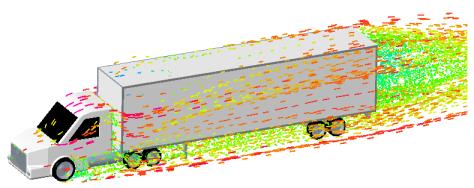 | Скорость X  м/с  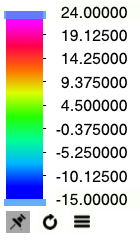 |
1. В дереве анализа потоков в разделе > щелкните По умолчанию (Default).
2. В разделе По умолчанию (Default) выберите CAB и TRAILER.
3. На панели "Свойства" (Properties) на вкладке Модель (Model) в разделе Streamline выберите следующие значения для перечисленных опций:
◦ Выпустить частицу (Release Particle) - Да (Yes)
◦ Число частиц (Number of Particles): 70
4. Добавьте Streamline01 в дерево анализа потоков и выберите ее.
5. На вкладке Модель (Model) выберите следующие значения для перечисленных опций:
◦ Толщина линии (Line Thickness): 0.020 м
◦ Размер времени анимации (Animation Time Size): 0.125
6. На панели "Свойства" (Properties) на вкладке Вид (View) выберите следующие значения для перечисленных опций:
◦ Переменная (Variable) - Скорость X: [м/с] : Поток (Velocity X: [m/s] : Flow)
◦ Мин. (Min): -15
◦ Макс. (Max): 24
 Граничные условия (Boundary Conditions)
Граничные условия (Boundary Conditions) Общие границы (General Boundaries)
Общие границы (General Boundaries) Анализ потоков (Flow Analysis)
Анализ потоков (Flow Analysis) Изоповерхность (Isosurface)
Изоповерхность (Isosurface)